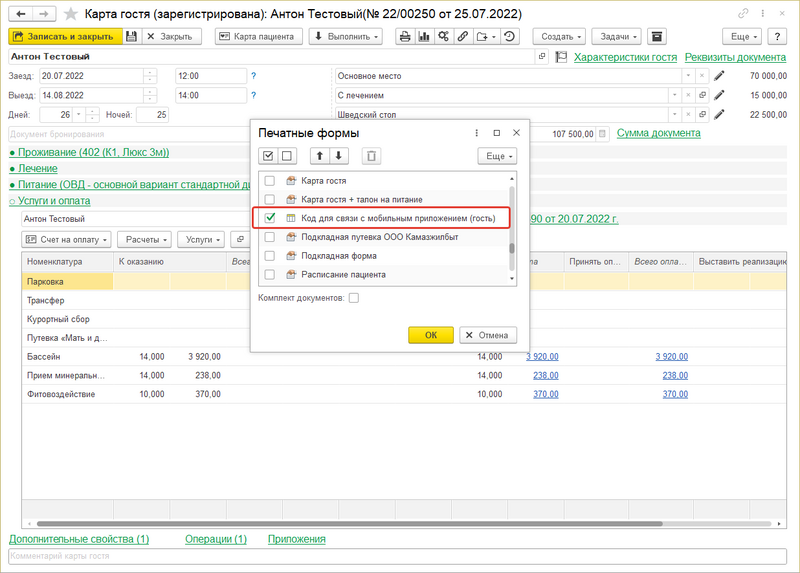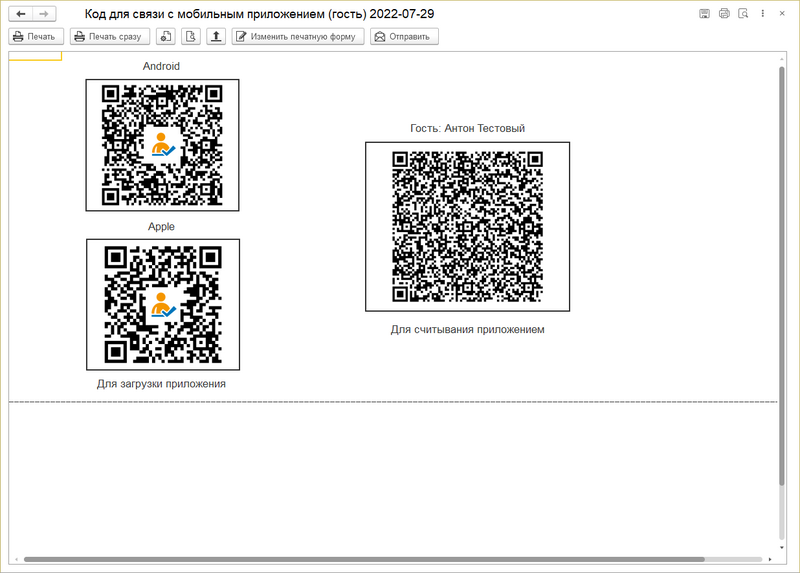QR-код гостя (КУС) — различия между версиями
(Новая страница: «Категория: Карта гостя (КУС) QR-код гостя автоматически формируется программой и отобра…») |
|||
| (не показаны 2 промежуточные версии 1 участника) | |||
| Строка 1: | Строка 1: | ||
[[Категория: Карта гостя (КУС)]] | [[Категория: Карта гостя (КУС)]] | ||
| − | QR-код гостя автоматически формируется программой и отображается в [[Расписание пациента (КУС)|расписании пациента]] или санаторно-курортной книжке или санаторно-курортной карте. Нужен для отметки услуг, оказанных гостю, в [[Мобильное приложение | + | QR-код гостя автоматически формируется программой и отображается в [[Расписание пациента (КУС)|расписании пациента]] или санаторно-курортной книжке или санаторно-курортной карте. Нужен для отметки услуг, оказанных гостю, в [[Мобильное приложение "Кинт: Медсестра" (КУС)|мобильном приложении «Кинт: Медсестра»]]. |
Чтобы считать QR-код, необходимо: | Чтобы считать QR-код, необходимо: | ||
* Открыть документ «Карта гостя», нажать кнопку «Печать» и выбрать печатную форму «Код для связи с мобильным приложением (гость)». | * Открыть документ «Карта гостя», нажать кнопку «Печать» и выбрать печатную форму «Код для связи с мобильным приложением (гость)». | ||
| − | *: [[Файл:QR-код МПГость.png]] | + | *: [[Файл:QR-код МПГость.png|800px]] |
| − | * В открывшемся окне считать QR-код с помощью [[Мобильное приложение | + | * В открывшемся окне считать QR-код с помощью [[Мобильное приложение "Кинт: Гость" (КУС)|мобильного приложения «Кинт: Гость»]]. |
| − | *: [[Файл:QR-код Печать.png]] | + | *: [[Файл:QR-код Печать.png|800px]] |
Текущая версия на 10:53, 28 декабря 2024
QR-код гостя автоматически формируется программой и отображается в расписании пациента или санаторно-курортной книжке или санаторно-курортной карте. Нужен для отметки услуг, оказанных гостю, в мобильном приложении «Кинт: Медсестра». Чтобы считать QR-код, необходимо:
- Открыть документ «Карта гостя», нажать кнопку «Печать» и выбрать печатную форму «Код для связи с мобильным приложением (гость)».
- В открывшемся окне считать QR-код с помощью мобильного приложения «Кинт: Гость».